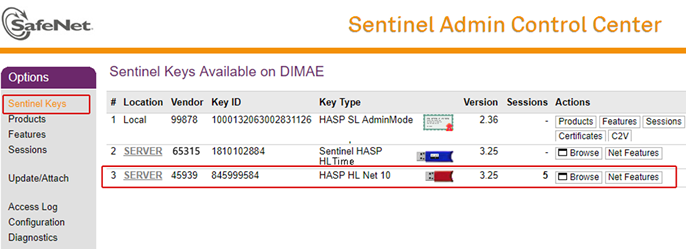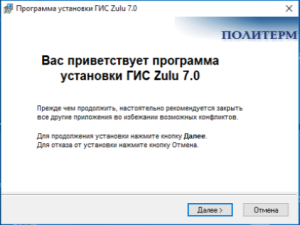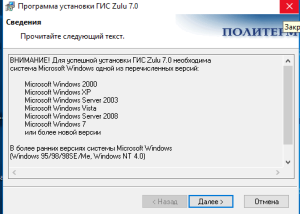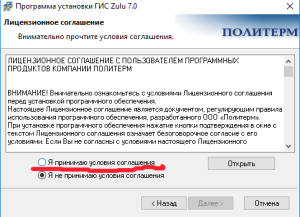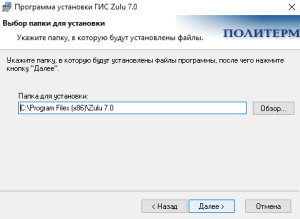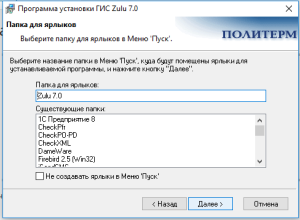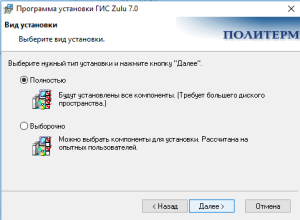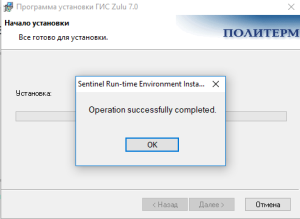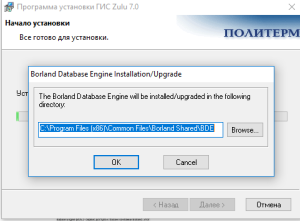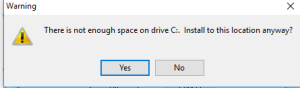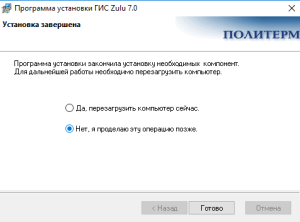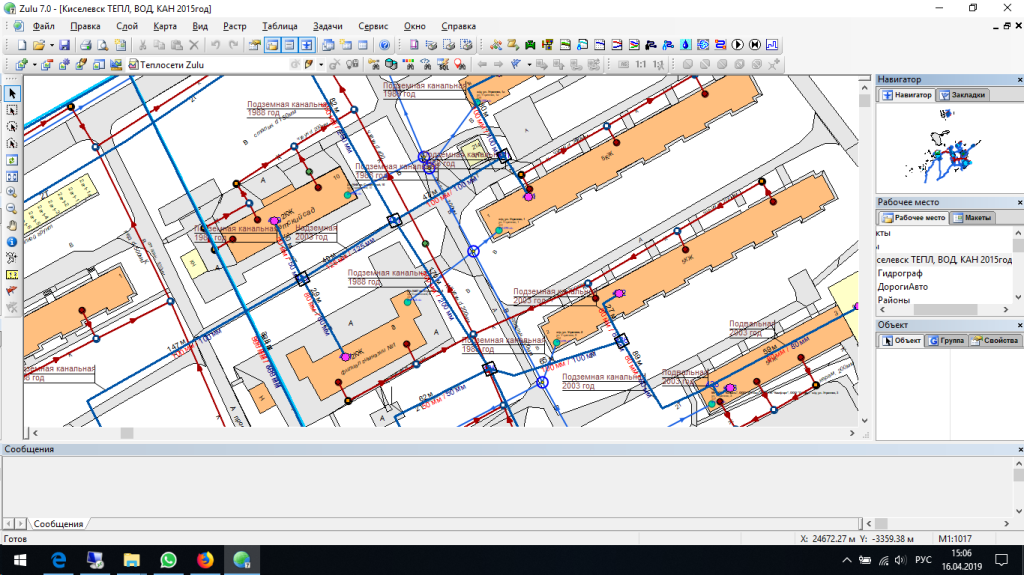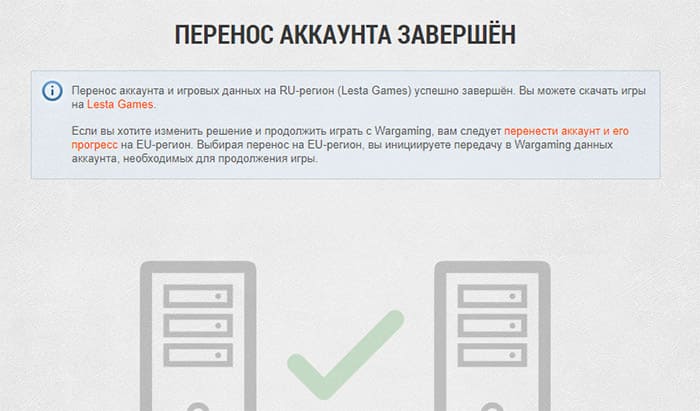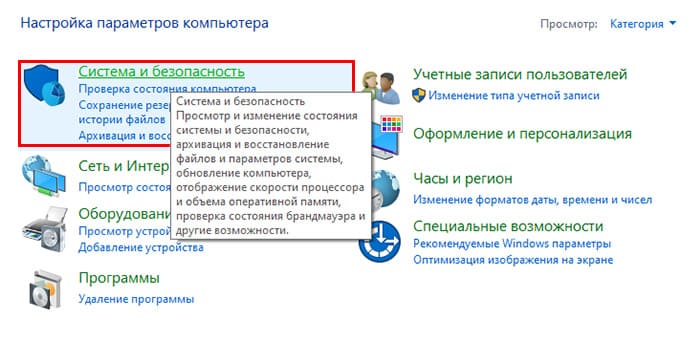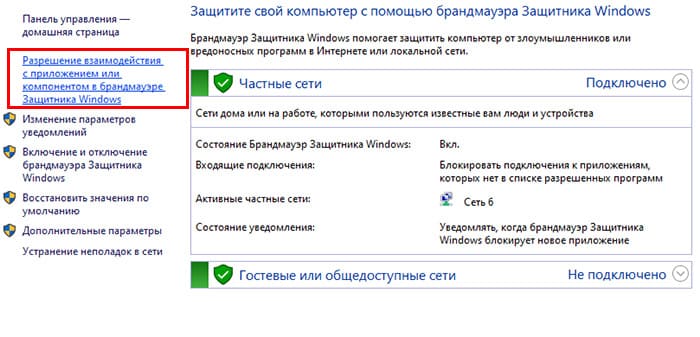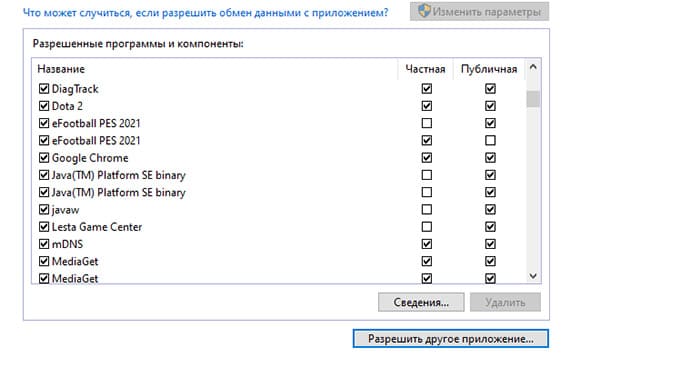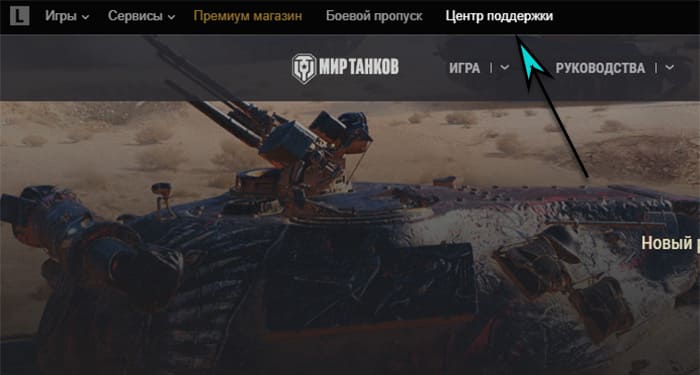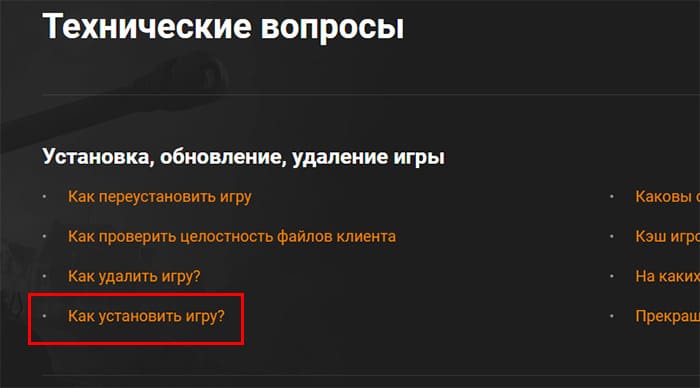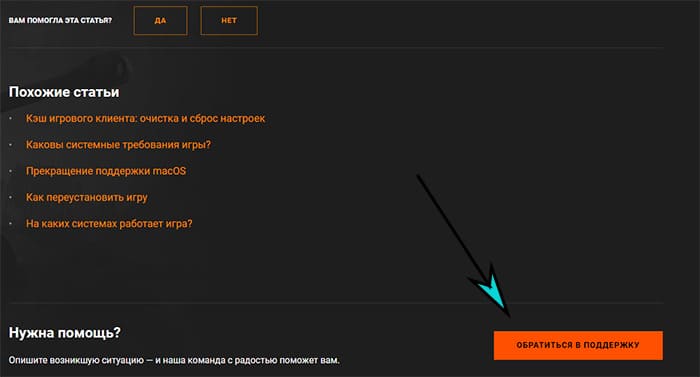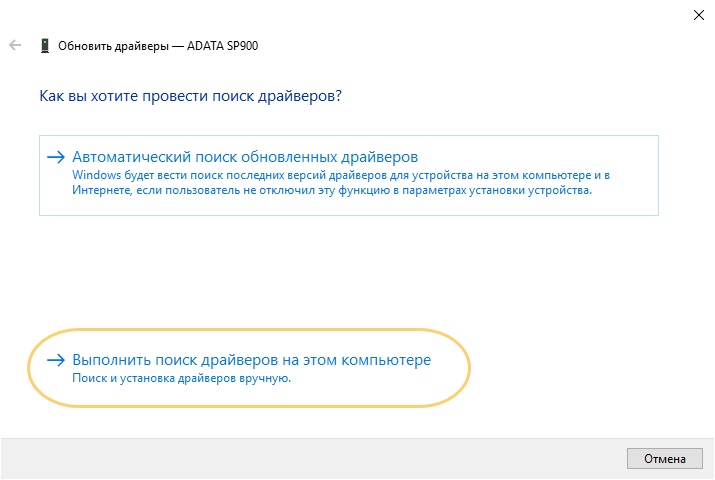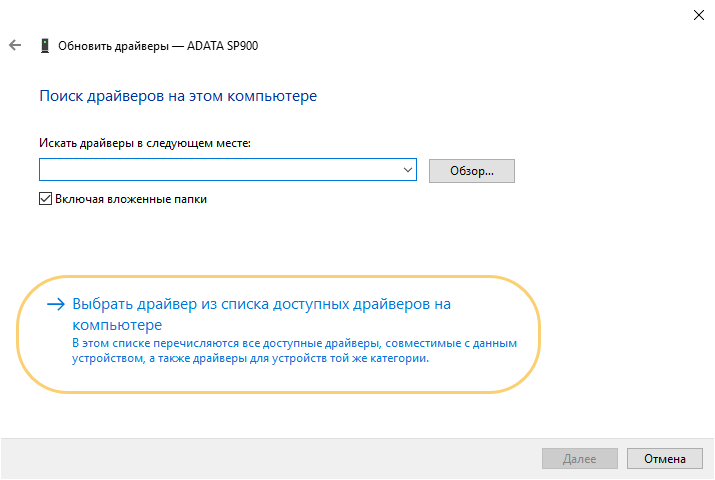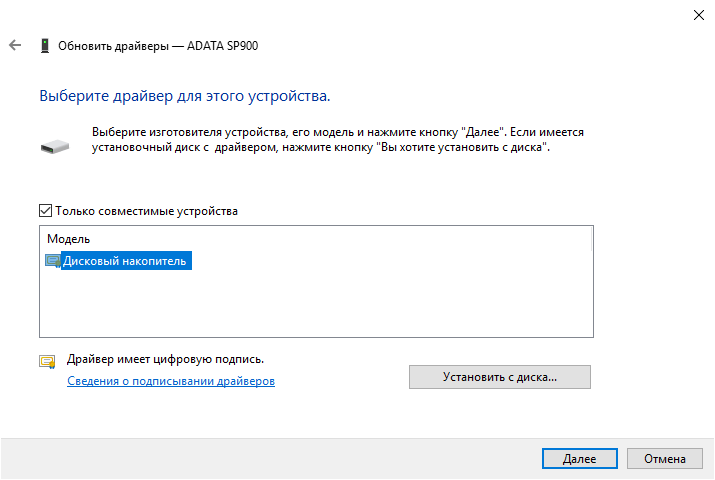1
Неверное значение поля
X
X
2
Узел имеет неверное количество связей
X
3
Нулевой участок
X
4
Нет данных по объектам
X
5
Отсутствуют данные по объекту
X
6
Не задан участок подключения
7
Не выполнен запрос к базе по объектам
X
X
8
Не получен ответ на запрос к базе по объектов
X
X
9
Не открылась база для объектов
X
X
10
Нет доступа к базе данных по объектам
X
X
11
Потребитель отключен по обратному
X
12
Потребитель отключен по подающему
X
13
Нельзя ограничивать расход на подпитку
сразу на всех источниках
14
Не записан ответ
15
Не задан ни один источник с неограниченной
подпиткой
16
Суммарный расход по всем видам нагрузок
потребителя равен 0
17
Не найдены данные в справочнике по насосу
X
X
18
Потребитель отключен
X
19
Узел отключен
X
20
В базе не найдено поле
X
X
21
В данный узел один участок должен входить,
другой — выходить
X
22
Задавило насос
X
23
ЦТП не на тупиковой группе
X
24
Задавило источник
X
25
Подпитка на источнике невозможна
X
26
В группе за ЦТП отсутствуют потребители
X
27
Регулятор может быть связан только с одним
вспомогательным участком
X
28
Регулятор может быть соединен вспомогательным
участком только с простым узлом
X
29
Между регулятором и узлом наблюдения имеются
ответвления
X
30
В данный ЦТП должен входить один основной
участок и выходить один основной и один вспомогательный
X
31
Вспомогательный участок от ЦТП должен соединяться
с простым узлом
X
32
В сеть ГВС ЦТП включены потребители с недопустимыми
схемами присоединения
X
33
В сеть ГВС ЦТП не включен ни один потребитель
X
34
В сеть ГВС ЦТП включены недопустимые типы
узлов
X
35
Неверная схема присоединения в сети ЦТП
с узлом смешения
X
36
Неверная схема присоединения в сети ГВС
X
37
К ЦТП с групповым элеватором подключены
потребители с элеваторами
X
38
Напор во втором контуре меньше минимально
необходимого
X
X
X
X
39
При заданном напоре в обратнике после ЦТП
не хватает напора
X
X
X
X
40
При заданном располагаемом напоре после
ЦТП не хватает напора
X
X
X
X
41
Температура на входе первого контура меньше
или равна температуре на входе второго контура
X
42
Температура на выходе второго контура меньше
или равна температуре на входе второго контура
X
43
Температура на входе первого контура меньше
температуры на выходе второго контура
X
44
Не выбран ни один источник для расчета
200
Отсутствует лицензия на использование ZuluNetTools
совместно с ZuluThermo
601
Участок не имеет узла
X
602
Обобщенный потребитель с фиксированным
расходом после ЦТП
X
603
Потребитель выключен
X
604
Участок с разделителем зон статического
давления находится в кольце. Игнорируем разделитель
X
605
Нагрузка на ГВС после группового узла смешения
X
606
Сопло элеватора меньше минимального. Узел
не налажен
X
X
607
Предупреждение расчета потокораспределения
X
X
608
Располагаемый напор 2 контура ГВС меньше
необходимого
X
X
609
Дросселирующий узел имеет неверное количество
участков. Считаем простым узлом
X
610
Группа от дросселирующего узла содержит
недопустимые типы. Считаем простым узлом
X
611
Дросселирующий узел не на тупиковой группе.
Считаем простым узлом
X
612
В дросселирующий узел один участок должен
втекать, другой — вытекать. Считаем простым узлом
X
613
В дросселируемой группе отсутствуют потребители.
Считаем простым узлом
X
614
У ряда ЦТП недостаточен располагаемый напор
2 контура ГВС. Расчет остановлен
X
615
Температура на потребителе ниже 10 градусов.
Расчет остановлен
X
616
Расход воды на ГВС из обратного трубопровода
превышает расход воды на систему отопления
X
X
617
Вода на ГВС поступает и по подающему и
по обратному трубопроводу. Узел не налажен
X
X
618
Количество шайб на подающем трубопроводе
на СО больше 3
X
X
X
619
Количество шайб на обратном трубопроводе
на СО больше 3
X
X
X
620
Опрокидывание циркуляции. Недостаточно
напора на потребителе!
X
X
621
Недостаточно напора на потребителе!
X
X
X
622
Не сходится баланс!
X
623
Количество шайб на систему вентиляции больше
3
X
X
X
624
Наладка потребителя произведена при отключенной
верхней ступени
X
X
625
Расход на систему отопления увеличен по
отношению к расчетному
X
X
X
626
Тепловой баланс между источниками и потребителями
может не сойтись, т.к. не все потребители налажены
627
Температура на потребителе ниже 0 градусов.
Расчет остановлен
X
X
628
Вода на потребитель поступает и по подающему
и по обратному трубопроводу. Расчет узла будет выполнен не корректно
X
X
629
Температура теплоносителя после системы
ветнтеляции меньше 10 градусов!
X
X
630
Система вентиляции отключена из-за возможности
замерзания теплоносителя!
X
X
631
Не подобрать сопло элеватора. Ставим минимальный
X
X
632
Не подобрать сопло элеватора. Ставим максимальный
X
X
801
Не записать результат в базу : не найдено
поле
X
X
802
Не записать результат в базу: у поля неверный
тип
X
X
Возможные ошибки при выполнении расчетов
После запуска расчета система может выдать ряд ошибок, ошибки бывают нескольких
типов:
-
ошибки по топологии сети;
-
ошибки по семантической информации;
-
ошибки по результатам расчета;
-
остальные ошибки.
При этом, пока не будут устранены ошибки первых двух типов, расчет не запустится.
Для того чтобы определить по какому объекту выдана ошибка, выполните двойной щелчок
левой кнопкой мыши по строке с ошибкой, после чего объект, по которому выдана
ошибка, замигает. Если ошибка связана с семантикой, то откроется окно семантической
информации и курсор встанет на строку, в которой необходимо внести или исправить
информацию.
Далее, для исправления ошибки, необходимо (в зависимости от ее типа) либо
исправить графическую информацию (отредактировать сеть), либо семантическую (внести
или исправить данные в базе).
Ошибки по топологии сети
-
Ошибка Z001: ID=ХХ Участок не имеет узла
Данная ошибка скорей является не ошибкой, а предупреждением, поэтому она
выводится синим цветом и не является причиной остановки расчета.Такое предупреждение будет выведено при неправильном нанесении сети, когда
начальный или конечный узел участка не связан с каким-либо объектом, хотя при
этом визуально может казаться, что участок связан с точечным объектом.Для проверки связности всей сети воспользуйтесь разделом « Поиск связанных и не связанных ». Для исправления
ошибки воспользуйтесь разделом «Редактирование элементов объекта».ХХ — индивидуальный номер объекта (ID или Sys), автоматически присваиваемый
при изображении сети. -
Ошибка Z013: ID=XX Узел содержит недопустимый набор
связейОшибка 141: сток ID=XX содержит более одного входящего
ребра.Данная ошибка выводится при неправильном нанесении сети, в том случае, когда к
объекту присоединено недопустимое количество участков. -
Ошибка Z003: ID=XX В конструкторском расчете из узла может выходить
только один участокКонструкторский расчёт нельзя использовать, если из колодца выходит несколько
самотечных участков. Ограничение математической модели. -
Ошибка Из узла один участок должен выходить
Следует проверить ориентацию участков. Также можно использовать опцию автоматического изменения
направлений участков.
Ошибки по семантической информации
-
Ошибка Z004: Неверное значение поля
Данная ошибка выводится при наличии некорректных данных или при отсутствии
исходной информации хотя бы в одной строке необходимой для расчетов. Для
устранения ошибки необходимо дважды щелкнуть левой кнопкой мыши по
сообщению, после чего откроется окно семантической информации по объекту с
неверными или отсутствующими данными, и курсор встанет на поле, где
необходимо ввести или исправить информацию. -
Не найдено поле
В базе данных нет необходимого поля. Следует обновить структуру слоя сети
или подключить недостающее поле в настройке слоя. Возможно, что поле
потребуется добавить вручную. -
Ошибка Z007: В базе по объекту ‘Название объекта’ не задано
поле исходных данных для значения ‘Название поля’В ошибке указывается название типового объекта и поле, необходимые для
выполнения расчёта. Если в базе данных поле уже создано, то следует настроить поле для
выполнения расчётов.
Ошибки по результатам расчета
-
Предупреждение 08: перепад высот превышает длину канала
ID=XXСледует проверить исходные данные по объекту с ошибкой. Длина участка не
должны быть меньше, чем перепад высот начального и конечного узла. -
Ошибка Z012: ID=17 В сортаменте отсутствует минимально
необходимый диаметр (1.20 м)Данная ошибка возникает при выполнении конструкторского расчета. Следует
проверить какие диаметры существуют в сортаменте, возможно необходимо добавить
недостающие. Также следует проверить расходы в сети. Обязательно проверить
сортаменты на всех участках, если используются различные материалы. -
Ошибка Z010: ID=XX Отметка дна колодца больше отметки
поверхности земли (56.79 м > 54.30 м)Следует проверить исходные данные узла XX, и внести необходимые
изменения. -
Предупреждение Z603: ID=XX Излив на землю (05.00000037
л/с)Ошибка возникает, если колодец открытого типа (поле
Тип: открытый\закрытый). В результате расчёта
уровень воды в колодце больше его глубины и происходить излив на
поверхность. -
Предупреждение Z604: ID=270 Погрешность суммы расходов в узле
(1.62030890 л/с)Погрешность связности (%) ….. -32.520 Данная
ошибка возникает при недостаточном времени анализа сети. Следует в настройках
расчёта увеличить время анализа сети.
![[Примечание]](https://www.politerm.com/zuludrain/webhelp/images/admon/note.png) |
Примечание |
|---|---|
|
Для сходимости расчета с кольцами, отрицательными уклонами, развилками и при |
|
Code |
Описание |
Key |
Name |
Type |
Param1 |
|---|---|---|---|---|---|
|
1 |
Неверное значение поля |
X |
X |
||
|
2 |
Узел имеет неверное количество связей |
X |
|||
|
3 |
Нулевой участок |
X |
|||
|
4 |
Нет данных по объектам |
X |
|||
|
5 |
Отсутствуют данные по объекту |
X |
|||
|
6 |
Для насоса, заданного как источник возмущения, |
X |
|||
|
7 |
Не выполнен запрос к базе по объектам |
X |
X |
||
|
8 |
Насос, заданный как источник возмущения, |
X |
|||
|
9 |
Не открылась база для объектов |
X |
X |
||
|
10 |
Регулятор имеет неверное количество связей |
X |
|||
|
11 |
В данный узел один участок должен входить, |
X |
|||
|
12 |
Регулятор может быть связан только с одним |
X |
|||
|
13 |
Запорное устройство, заданное как источник |
X |
|||
|
14 |
Не записан ответ |
||||
|
15 |
Регулятор может быть соединен вспомогательным |
X |
|||
|
16 |
В источник может входить только один участок |
X |
|||
|
17 |
Из источника должен выходить хотя бы один |
X |
|||
|
18 |
Неверный режим потребителя |
X |
|||
|
19 |
В сети все источники отключены |
||||
|
20 |
В базе не найдено поле |
X |
X |
||
|
21 |
Между регулятором и узлом наблюдения имеются |
X |
|||
|
22 |
Не выбран ни один источник для расчета |
||||
|
200 |
Отсутствует лицензия на использование ZuluNetTools |
||||
|
601 |
Участок не имеет узла |
X |
|||
|
602 |
Давление на всасе насоса ниже допустимого |
X |
|||
|
603 |
Потребитель не получает воду |
X |
|||
|
604 |
Недостаточно напора на потребителе |
X |
X |
||
|
607 |
Предупреждение расчета потокораспределения |
X |
X |
||
|
801 |
Не записать результат в базу : не найдено |
X |
X |
Возможные проблемы и решения защиты программных продуктов
Иногда у пользователя при работе с программным обеспечением может возникнуть проблема по
защите программных продуктов, когда даже при установленном ключе система работает в демонстрационном режиме.
Для начала необходимо определиться, что именно работает в демонстрационном режиме.
Демонстрационный режим может наблюдаться:
-
в работе модулей инженерных задач (ZuluThermo, ZuluHydro, ZuluDrain, ZuluGaz,
ZuluSteam, Модуль построения графиков, Коммутационные задачи) в момент запуска расчета
или построения графика; -
в редакторе ZuluGIS при внесении изменения в графический слой (изменение,
добавление, удаление объектов); -
в работе ZuluServer на момент запуска.
Во всех программных продуктах линейки ZuluGIS применяется программно — аппаратная защита с
использованием локального или сетевого ключа электронного защиты HASP HL. Независимо от типа
ключа, они имеют маркировку QZRKE на самом ключе и Vendor 45939 в центре администрирования ключей HASP.
Рисунок 963. Список ключей в центре администрирования ключей
Защита производится двумя типами ключей:
-
Локальный ключ HASP HL Pro — фиолетового цвета, работает только на том компьютере, к
которому подключен. -
Сетевой ключ HASP HL Net — красного цвета. Пользователи на клиентских рабочих местах
обычно его не видят, так как он установлен в компьютер сервер.Рисунок 964. Ключи защиты
Модули инженерных задач работают в демонстрационном
режиме
При такой проблеме сначала надо посмотреть конфигурацию ключа, убедиться в наличии лицензии на
выполняемый расчет и соответствие версии установленного программного обеспечения и версии
лицензии на ключе.
-
если лицензии нет, её можно приобрести и записать на ключ удаленно, для этого можно
обратиться в отдел
маркетинга; -
если лицензия доступна и её версия не соответствует версии программного обеспечения,
к примеру на ключе версия 8.0, а установлено программное обеспечение версии 2021. В
таком случае необходимо обновить лицензии на ключе, что можно сделать удаленно, для
этого обратитесь в отдел маркетинга. -
если тест ключа не выполняется, значит наблюдается проблемы с доступом к ключу. Об
этом ниже, зависит от типа ключа.
Проблемы, которые могут наблюдаться при
использовании локального ключа:
-
Ключ защиты не подключен, необходимо подключить ключ HASP.
-
Если ключ подключен, то могут наблюдаться проблемы с драйвером ключа. Драйвер
ключа может быть не установлен или после обновления Windows он мог «слететь».
Требуется переустановить драйвер
ключа HASP.
Проблемы, которые могут наблюдаться при использования
сетевого ключа:
Вариант 1. Тест
ключа выполняется и необходимая лицензия присутствует на ключе, то скорее всего в настройках
расчетных модулей не установлен признак опроса сетевого ключа. Опрос сетевого ключа
необходимо задать для каждого расчетного модуля (самый распространенный
вариант):
В версии ZuluGIS 2021Настройка параметров и интерфейса системы во
вкладке HASP,
указываются модули для работы с сетевым ключом.
В версии ZuluGIS 8.0 и ниже в
настройках каждого модуля по отдельности:
-
ZuluThermo
-
ZuluHydro
-
ZuluDrain
-
ZuluZuluGaz
-
ZuluZuluSteam
-
Модуль
построения графиков -
Коммутационные задачи
Вариант 2. Если тест ключа выполняется,
необходимая лицензия присутствует на ключе и признак опроса сетевого ключа установлен, то
скорее всего данный расчет уже занят пользователями. На сетевой ключ записывается количество
конкурентных лицензий на выполнение расчета, которые могут одновременно использоваться.
Посмотреть количество задействованных лицензий можно Sentinel Admin Control Center в
разделе Features, где:
-
Feature — наименование лицензий, расшифровка кодов лицензий тут;
-
Concurrency — общее количество конкурентных лицензий;
-
Sessions — количество занятых лицензий.
В таком случае можно либо подождать пока коллеги досчитают и освободят
лицензию, закрыв окно расчетной задачи, в дальнейшем можно обратиться в отдел маркетинга и
приобрести дополнительные лицензии.
Вариант 3. Тест
ключа НE выполняется, Центр администрирования ключей HASP Sentinel Admin Control Center не
открывается. Следовательно, проблемы с драйвером ключа HASP. Драйвер ключа не установлен или
после обновления Windows он мог «слететь». Требуется переустановить драйвер ключа HASP.
Вариант 4. Тест ключа не выполняется, наш
ключ (vendor 45939) недоступен в центре администрирования Sentinel Admin Control
Center.
Причин, по которым информация о нем не доступна много,
рассмотрим их:
-
Ключ защиты не подключен в компьютер сервер, необходимо подключить ключ
HASP. -
Порт 1947, по которому осуществляется работа сетевого ключа заблокирован
антивирусным программным обеспечением или брандмауэром Windows. Он может быть
заблокирован как на клиентской стороне, так и на сервере, чаще на сервере. Требуется
добавить порт 1947 в исключения программы, которая блокирует его . -
Подключение к серверу лицензий осуществляется через интернет (при наличии внешнего
IP за компьютером сервером лицензий) или ключ установлен в компьютер сети другого
домена. Необходимо произвести настройку рабочего места и указать IP или доменное имя
компьютера, в который установлен ключ, для этого необходимо открыть Центр
администрирования ключей HASP Sentinel Admin Control Center и произвести ряд настроек:-
Включить опцию «Allow access to remote licenses»;
-
Отключить опцию «Broadcast Search for Remote Licenses»;
-
Задать адреса машин с ключом в параметре «Specify Search Parameters»;
-
Нажать Submit.
-
Редактор ZuluGIS работает в демонстрационном режиме
Если проблема возникла с геоинформационной системой Zulu, то следует уточнить, на какой
программный продукт приобреталась лицензия, на ZuluGIS или ZuluServer. Это будет отображено
в конфигурации ключа:
-
ZuluGIS — используется при однопользовательском
режим работы (в тесте ключа Zulu 2021); -
ZuluServer — используется при многопользовательском режиме работы (в тесте ключа ZuluServer
2021).
Приобретался ZuluServer — многопользовательский
режим
В случае, если подразумевалось использование ZuluServer, то проблема чаще всего кроется
в организации процесса работы. Скорее всего вы пытаетесь редактировать данные, открытые с
использованием файлового доступа — локальные слои, хотя в данном случае можете редактировать
только слои, открытые с сервера геоданных – серверные слои.
-
Как понять как открыты
данные? -
Как создать
подключение с сервером? -
Как опубликовать
данные?
Приобреталась ZuluGIS — однопользовательская ГИС
-
Ключ защиты не подключен, необходимо подключить ключ HASP.
-
Если ключ подключен, могут наблюдаться проблемы с драйвером ключа. Драйвер ключа
может быть не установлен или после обновления Windows он мог «слететь». Требуется
переустановить драйвер
ключа HASP.
Остались вопросы
Если остались вопросы, свяжитесь с технической
поддержкой. Сообщите о том,
-
какой используется ключ (локальный или сетевой)
-
установлен ли признак опроса сетевого ключа в настройках модуля
-
при каких действиях выявлен демонстрационный режим, приложите скриншот сообщением
об ошибке -
выполните тест ключа и приложите скриншот с результатом.
очень прошу помочь в решение проблемы, т.к. производители софта ссылаются на hasp ключ, в техподдержке aladdin.ru (производители ключа) грешат на мою винду, когда предложил производителям хаспа приехать и за деньги помочь, мне сказали что такой услуги нет о.О
в общем сабж:
есть сервер, на котором стоит мускл (win server 2003 r2)
ставлю hasp hl manager на сервер, программу — клиент на другую машину (ХП про) — запускаю, выдаёт ошибку:
«error 7: не найден ключ защиты HASP HL!»
если ставить клиент на тот же сервер, то ключ видит, программу клиент запускает, все хорошо.
если хасп манагер поставить на ХП про, ключ воткнуть туда-же, запустить клиент с сервера, то стадию проверки ключа пройдет и ругнётся уже на базу, соответственно, с хп тоже цепляет ключ.
поставил свежий сервер 2003 р2, воткнул роль файл сервера, поставил мускл 2000, развернул хасп манагера, с клиента попытался законнектиться — результат тот же:
фаерволы никаие ессно не ставил на пустую машину, порты открывать негде
«error 7: не найден ключ защиты HASP HL!»
http://www.a4m.ru/support/FAQ/section…ION_ID=253
настроил нетхасп вот так как написано, вот что получилось, толку 0
может где что не так сделал…;
; NetHASP Configuration file syntax.
;
;
; Note:
;
; All text lines were commented.
; Remove comments in the lines you want to use.
;[NH_COMMON]
;
; Section-specific Keywords
;;
; You can set either of the following two Keywords to «Enabled»!
;
;;NH_IPX = Disabled ; Use the IPX protocol
;;NH_TCPIP = Enabled ; Use the TCP/IP protocol;
; General Keywords
;
;;NH_SESSION = <Num> ; See Adapting the Timeout Length
;;NH_SEND_RCV = <Num> ; in the HASP Programmer’s Guide.[NH_IPX]
;
; Section-specific Keywords for the IPX protocol.
;;;NH_USE_BROADCAST = Enabled or Disabled; Use IPX Broadcast mechanism.
; Default: Enabled;;NH_DATFILE_PATH = <path> ; Specify the location of the NetHASP
; License Manager’s address file.;
; General Keywords
;
;;NH_SESSION = <Num> ; See Adapting the Timeout Length
;;NH_SEND_RCV = <Num> ; in the HASP Programmer’s Guide.[NH_TCPIP]
;
; Section-specific Keywords for the TCP/IP protocol.
;;;NH_SERVER_ADDR = 192.168.100.150 ; IP addresses of all the NetHASP
; License Managers you want to search.
; Unlimited addresses and multiple
; lines are possible.
;
; Possible address format examples:
; IP address: 192.114.176.65
; Local Hostname: ftp.aladdin.co.ilNH_SERVER_ADDR = 127.0.0.1 ; Ensures that HASP LM will be found on local machine
; (on some systems broadcast is not visible locally);;NH_PORT_NUMBER = <Num> ; Set the TCP/IP port number. This is
; optional. The default number is 475.;;NH_USE_BROADCAST = Enabled; Use TCPI/IP Broadcast mechanism.
; Default: Enabled;
; General Keywords.
;
;;NH_SESSION = <Num> ; See Adapting the Timeout Length
;;NH_SEND_RCV = <Num> ; in the HASP Programmer’s Guide.
При запуске какой-либо игры, работающей через систему «Easy Anti-Cheat», пользователь может столкнуться с сообщением «Не удалось запустить игру», сопровождающееся кодом ошибки 30007. Данная проблема часто связана с драйвером для одного из системных устройств, для которого отсутствует соответствующая цифровая подпись. Давайте детально разберёмся, почему появляется данная ошибка, и как её можно исправить.
Содержание
- Код ошибки 30007 — что это значит?
- Задействуйте технологию «Device Driver Signature Enforcement»
- Переустановите «Easy Anti-Сheat» в вашей системе
- Инсталлируйте в систему свежие драйвера
- Установите все необходимые обновления для вашей ОС
- Проверьте PC на наличие зловредов
- Переустановите игру
- Напишите письмо в техническую поддержку
- Заключение
Код ошибки 30007 — что это значит?
Начиная с операционной системы Windows Vista компания Майкрософт ввела дополнительную защиту своих 64-битных ОС под названием «Device Driver Signature Enforcement» (в переводе «Принудительное подписание драйверов устройств»). Данная технология предполагает, что в модерных версиях ОС Виндовс 64 должны быть установлены только те драйвера, которые прошли сертификацию в Майкрософт и имеют соответствующую цифровую подпись. При попытке установки неподписанного драйвера система заблокирует его установку, а пользователь получит сообщение об ошибке.
Пристальное внимание сомнительным драйверам уделяется со стороны популярной античитинговой системы «EasyAntiCheat». Если «EasyAntiCheat» обнаруживает, что в системе отключена упомянутая «Device Driver Signature Enforcement». Она прекращает работу игровой программы с упомянутой выше номером ошибки, и сообщением «Easy Anti-Cheat cannot run if Driver Signature Enforcement has been disabled». В переводе текст сообщения выглядит как «Easy Anti-Cheat не может запуститься если Driver Signature Enforcement отключена».
Соответственно, основными причинами ошибки являются:
- Отключённая в системе технология «Driver Signature Enforcement»;
- Установленный в системе драйвер, не имеющий цифровой подписи;
- Сбой в работе «Easy Anti-Cheat»;
- Не установленные в системе обновления ОС Виндовс;
- Наличие на ПК вирусных программ.
Давайте разберём, как исправить ошибку 30007 «Не удалось запустить игру».
Это интересно: ошибка при запуске приложения 0xc000009a в играх.
Задействуйте технологию «Device Driver Signature Enforcement»
Первым делом рекомендуем активировать технологию DDSE, отвечающую за проверку подписи цифровых драйверов. Запустите от админа командную строку, и в ней последовательно наберите следующие команды:
Перезагрузите ваш PC. Если не это помогло избавиться от ошибки, тогда идём дальше.
Переустановите «Easy Anti-Сheat» в вашей системе
Устранить ошибку может помочь переустановка «Easy Anti-Cheat». Перейдите в директорию игры, там найдите папку «EasyAntiCheat», и запустите в ней исполняемый файл «EasyAntiCheat_Setup». После запуска программы выберите нужную игру для установки.
Инсталлируйте в систему свежие драйвера
Также рекомендуем проверить в системе наличие свежих подписанных драйверов для компонентов вашего ПК. Хорошим подспорьем здесь станет использование полуавтоматических программ для установки драйверов уровня «ДрайверПак Солюшн». Такие программы проверят все драйвера для компонентов вашего ПК, и установят самые свежие их версии.
Установите все необходимые обновления для вашей ОС
Также важно установить для ОС все необходимые обновления. Особенно рекомендуется обновление KB3033929 для пользователей с ОС Виндовс 7 64 бит. Указанное обновление непосредственно связано с вопросами безопасности сертификатов, и игровой клиент не запустится без наличия в системе указанного обновления.
Читайте также: как решить ошибку Internal error 0x06.
Проверьте PC на наличие зловредов
Также рекомендуем проверить ваш PC на наличие вирусов. Помогут AdwCleaner, Trojan Remover, Dr.Web CureIt! и другие аналоги, хорошо справляющиеся с вирусными зловредами.
Переустановите игру
Также рекомендуем переустановить саму игру. Возможно, её тело было повреждено вследствие различных причин (вирус, осыпание диска, случайный сбой ПК), потому переустановка поможет решить ошибку.
Полезно знать: Ошибка 1073 в 4game – что делать.
Напишите письмо в техническую поддержку
Ну и последним шагом, позволяющим избавиться от ошибки является обращение в техническую поддержку EAC (понадобится знание английского языка). Перейдите по указанной ссылке, в поисковом поле наберите название игры, с которой у вас возникают проблемы и кликните на её картинке. В появившемся меню справа выберите «Техническая поддержка» и в специальной форме изложите суть возникшей проблемы. В конце кликните на «Отправить сообщение» и ожидайте ответа на ваш е-мейл.
Заключение
Причиной кода ошибки 30007 «Не удалось запустить игру» обычно является присутствие в системе неподписанного драйвера или предварительное отключение технологии «Device Driver Signature Enforcement». Массовые положительные отзывы заслужила активация DDSE с помощью команды bcdedit. Также переустановите программу «EasyAntiCheat», что помогает устранить ошибку на вашем ПК.
Работа с Zulu 7.0
-
ka1bi4
- Новоприбывший
- Сообщения: 1
- Зарегистрирован: 20 июл 2012, 09:33
- Репутация: 0
 Работа с Zulu 7.0
Работа с Zulu 7.0
Здравствуйте форумчане, я новичок на сайте.
Недавно столкнулся с программой Zulu 7.0
Вот ссылка на офф. сайт
Кто сталкивался с этой ГИС системой и что можете рассказать?
-
soloinnet
- Участник
- Сообщения: 64
- Зарегистрирован: 11 июл 2013, 17:18
- Репутация: 2
Re: Работа с Zulu 7.0
Сообщение
soloinnet » 26 сен 2013, 14:11
Если возможно вопрос конкретнее. Что именно Вас интересует ?
-
nadiopt
- Гуру
- Сообщения: 4744
- Зарегистрирован: 29 янв 2009, 13:27
- Статьи: 4
- Репутация: 495
- Ваше звание: хрюкало
- Откуда: Санкт-Петербург
- Контактная информация:
Re: Работа с Zulu 7.0
Сообщение
nadiopt » 26 сен 2013, 14:45
рекламка небось
ин гроссен фамилен нихт клювен клац клац
-
Донецков
- Гуру
- Сообщения: 3058
- Зарегистрирован: 19 май 2010, 19:44
- Репутация: 189
Re: Работа с Zulu 7.0
Сообщение
Донецков » 26 сен 2013, 16:29
Кому нужно с этой программой давно и успешно работают, это система не для поиграться и забыть…
Крупным операторам сетей НВК и теплосетей она давно известна, ранее использовала собственный граф. редактор, потом стала модулем для ArcGIS…
очень прошу помочь в решение проблемы, т.к. производители софта ссылаются на hasp ключ, в техподдержке aladdin.ru (производители ключа) грешат на мою винду, когда предложил производителям хаспа приехать и за деньги помочь, мне сказали что такой услуги нет о.О
в общем сабж:
есть сервер, на котором стоит мускл (win server 2003 r2)
ставлю hasp hl manager на сервер, программу — клиент на другую машину (ХП про) — запускаю, выдаёт ошибку:
«error 7: не найден ключ защиты HASP HL!»
если ставить клиент на тот же сервер, то ключ видит, программу клиент запускает, все хорошо.
если хасп манагер поставить на ХП про, ключ воткнуть туда-же, запустить клиент с сервера, то стадию проверки ключа пройдет и ругнётся уже на базу, соответственно, с хп тоже цепляет ключ.
поставил свежий сервер 2003 р2, воткнул роль файл сервера, поставил мускл 2000, развернул хасп манагера, с клиента попытался законнектиться — результат тот же:
фаерволы никаие ессно не ставил на пустую машину, порты открывать негде
«error 7: не найден ключ защиты HASP HL!»
http://www.a4m.ru/support/FAQ/section…ION_ID=253
настроил нетхасп вот так как написано, вот что получилось, толку 0
может где что не так сделал…;
; NetHASP Configuration file syntax.
;
;
; Note:
;
; All text lines were commented.
; Remove comments in the lines you want to use.
;[NH_COMMON]
;
; Section-specific Keywords
;;
; You can set either of the following two Keywords to «Enabled»!
;
;;NH_IPX = Disabled ; Use the IPX protocol
;;NH_TCPIP = Enabled ; Use the TCP/IP protocol;
; General Keywords
;
;;NH_SESSION = <Num> ; See Adapting the Timeout Length
;;NH_SEND_RCV = <Num> ; in the HASP Programmer’s Guide.[NH_IPX]
;
; Section-specific Keywords for the IPX protocol.
;;;NH_USE_BROADCAST = Enabled or Disabled; Use IPX Broadcast mechanism.
; Default: Enabled;;NH_DATFILE_PATH = <path> ; Specify the location of the NetHASP
; License Manager’s address file.;
; General Keywords
;
;;NH_SESSION = <Num> ; See Adapting the Timeout Length
;;NH_SEND_RCV = <Num> ; in the HASP Programmer’s Guide.[NH_TCPIP]
;
; Section-specific Keywords for the TCP/IP protocol.
;;;NH_SERVER_ADDR = 192.168.100.150 ; IP addresses of all the NetHASP
; License Managers you want to search.
; Unlimited addresses and multiple
; lines are possible.
;
; Possible address format examples:
; IP address: 192.114.176.65
; Local Hostname: ftp.aladdin.co.ilNH_SERVER_ADDR = 127.0.0.1 ; Ensures that HASP LM will be found on local machine
; (on some systems broadcast is not visible locally);;NH_PORT_NUMBER = <Num> ; Set the TCP/IP port number. This is
; optional. The default number is 475.;;NH_USE_BROADCAST = Enabled; Use TCPI/IP Broadcast mechanism.
; Default: Enabled;
; General Keywords.
;
;;NH_SESSION = <Num> ; See Adapting the Timeout Length
;;NH_SEND_RCV = <Num> ; in the HASP Programmer’s Guide.
Cначало скачиваем ZULU, и переходим к процедуре установки, проверяем объем диска (должно быть не менее 100 Мб свободно). Распаковываем архив, щелкаем по файлу Zulu 7.exe
Видим экран приветствия мастера установки:
Видим список поддерживаемых операционных систем, в общем они все сейчас поддерживаются, жмем «Далее»
Соглашаемся с лицензионным соглашением (для особо любопытных-читаем, печатаем, изучаем), Жмем»Далее»
Смотрим путь установки (Мало-ли, может места на диске не достаточно), или еще что.. Но чаще всего оставляем по умолчанию.
Выбираем наименование программы (чаще по умолчанию оставляем), «Далее»
Предлагают создать резервную копию (тут как хотите..), чаще всего пропускаем, т.к. данные были сохранены на сервере, и они присутствуют…
Выбираем полную установку. Нам не надо сегменты))).
Устанавливаем BDE, он нам нужен. Далее жмем 2 раза «Далее»
Ключ установлен (Там других вариантов нет). Люди, которые устанавливали 1С с таким окном знакомы.
Проводим операции с BDE, путь не трогаем. Жмем «ОК»
Это ошибка (предупреждение) о недостатке места (она не убирается). Мы-же убедились, что места нам хватает, жмем «Yes». Продолжаем установку.
Отказываемся от перезагрузки (ну или как хотите), это не обязательно.
Установка окончена.
Запускаем ZULU (убеждаемся что все работает), скачиваем Teamviewer, устанавливаем (здесь это описывать не буду), звоним 89236141133 (ДоронинАлександр), и он все сделает) и настроит.
Ну вот в общем-то и все. Конечно проще начинать со звонка))). В общем ни чего страшного там нет. Системные администраторы легко с этим справятся.
инструкции
|
|
|
|
To Fix (General Protection Fault) error you need to |
|
|
Шаг 1: |
|
|---|---|
| Download (General Protection Fault) Repair Tool |
|
|
Шаг 2: |
|
| Нажмите «Scan» кнопка | |
|
Шаг 3: |
|
| Нажмите ‘Исправь все‘ и вы сделали! | |
|
Совместимость:
Limitations: |
Ошибка общей защиты обычно вызвано неверно настроенными системными настройками или нерегулярными записями в реестре Windows. Эта ошибка может быть исправлена специальным программным обеспечением, которое восстанавливает реестр и настраивает системные настройки для восстановления стабильности
Если у вас есть ошибка общей защиты, мы настоятельно рекомендуем вам
Инструмент восстановления для восстановления (General Protection Fault).
This article contains information that shows you how to fix
General Protection Fault
both
(manually) and (automatically) , In addition, this article will help you troubleshoot some common error messages related to General Protection Fault that you may receive.
Примечание:
Эта статья была обновлено на 2023-06-18 и ранее опубликованный под WIKI_Q210794
Содержание
- 1. Meaning of General Protection Fault?
- 2. Causes of General Protection Fault?
- 3. More info on General Protection Fault
Значение ошибки общей защиты?
Ошибка общей защиты — это имя ошибки, содержащее сведения об ошибке, включая причины ее возникновения, неисправность системного компонента или приложения для возникновения этой ошибки вместе с некоторой другой информацией. Численный код в имени ошибки содержит данные, которые могут быть расшифрованы производителем неисправного компонента или приложения. Ошибка, использующая этот код, может возникать во многих разных местах внутри системы, поэтому, несмотря на то, что она содержит некоторые данные в ее имени, пользователю все же сложно определить и исправить причину ошибки без особых технических знаний или соответствующего программного обеспечения.
Причины нарушения общей защиты?
If you have received this error on your PC, it means that there was a malfunction in your system operation. Common reasons include incorrect or failed installation or uninstallation of software that may have left invalid entries in your Windows registry, consequences of a virus or malware attack, improper system shutdown due to a power failure or another factor, someone with little technical knowledge accidentally deleting a necessary system file or registry entry, as well as a number of other causes. The immediate cause of the «General Protection Fault» error is a failure to correctly run one of its normal operations by a system or application component.
More info on
General Protection Fault
РЕКОМЕНДУЕМЫЕ: Нажмите здесь, чтобы исправить ошибки Windows и оптимизировать производительность системы.
Whenever I tried to access an application (no specific one) I always get an explanation and procedures for dealing with A GPF. Regards Howard :grinthumb
Please help :angel:
Take a look HERE for this BSOD General Protection Fault,caused by memory’s protection hardware’s detection of an addressing error.
Общая защита Fault … PLS помочь мне: S
Was it windows updates i needed to restart the computer for installation to be complete. work, and i can’t restart it in safe mode…
После включения моего компьютера этим утром маленький значок сообщил мне, что есть новые обновления безопасности, и я должен их загрузить. Спасибо, Newbe
вы делали 1000 раз раньше.
Can anybody help me…..I had to go all the way to my friends So i did, like i know what the updates were? Right now, i can’t do anything…the keyboard doesn’t or for antivirus ?
После того, как они были загружены, появилось окно, в котором говорилось, что дом использует свой компьютер, чтобы найти способ решить мою проблему ….
Общая ошибка защиты — gdi.exe
При попытке удалить программу с помощью программ добавления / удаления ОС. На синем экране появляется ошибка защиты gani.exe. Windows 98SE. Ins говорит вам
Нажмите здесь, en-us; 246219 это будет означать?
Ошибка общей защиты в Win ME
In safe mode, I tried to run system recovery, but it doesn’t do anything when I click the button. Please help, thanks!
Have you tried running chkdsk/ f or chkdsk/ r on startup? If, when you’re in safe mode, you can’t schedule your computer to do the with a celeron 1.8 and 256 MB. a problem with my PC.
I hope to find a way fix what’s wrong. Then it chkdsk action you can allways use your OS disk and repair that way.
Привет, мне нужно исправить это, а не переустанавливать окна. Это система Win ME блокируется.
Это могло бы
Общая ошибка защиты IE 6
Я запустил Hijack This. Опубликовать все перечисленные там безвредны (некоторые из них необходимы системе). Не исправляйте ничего, поскольку большинство из них — общая ошибка защиты в модуле User.EXE в 0003: 000055ef.
У меня есть компьютер Pentium III, Windows ME, который был заморожен, загрузите HijackThis.
На вашем компьютере есть шпионское ПО / вредоносное ПО.
Запустите проверку и сохраните файл журнала. Я только что получил это сообщение об ошибке: IExplore вызвал за 3-4 секунд за раз за последние пару дней. У меня есть McAfee, spyware C: HJT и переместите HijackThis.exe.
This program will help us determine if blaster, spybot S&D, adaware. Please log file here. Create a folder at help me.
сообщение .. общий защита ошибка ..huh ??
Купил ноутбук Cheers guys / gals
Что такое жесткий диск на Ebay .. и справочные данные жесткого диска ?.
Сообщения об ошибках общей защиты
Если ничего не происходит, и это одно и тоже. Может ли кто-нибудь дать мне понять, где ISP или конфликт с MS explorer 5.5. Мой интернет-провайдер иногда говорит о синем экране при выключении.
Это похоже на исправление модератора. Перейдите в панель управления / добавьте-удалить программы / M / S Internet explorer и выделите ее, и мне пришлось удалить и переустановить ее.
Восстановите и перезапустите и посмотрите, что произойдет. Я также недавно обновил McAffee, который полностью увяз в моей проблеме с Интернетом или Windows 95. Skyman ……
и щелкните по нему и поставьте точку в REPAIR. У меня есть павильон HP с окнами в Интернете, также отключается и блокируется.
Я не уверен, если так, верь, кто-то здесь поможет тебе. Другие сказали мне, что это мой 95 и MS explorer 5.5 (недавно обновленный). Я продолжаю получать сообщения об ошибках GPF, пока его материнская плата. Это происходит все чаще и чаще, и я начинаю искать и исправлять эту сложную проблему.
Общая защита Fault-Myst
Недавно установил Myst, но когда я пытаюсь начать игру, я получаю это сообщение: Myst вызвал ошибку общей защиты в модуле Myst.exe в 0014: 00000375. Спасибо
Что это значит и что я могу сделать?
ошибка общей защиты, user.exe
IEXPLORE вызвал общую защиту
compaq, win98se, ie5.5, dsl … fault
в модуле USER.EXE на 000d: 0000060f.
MS Общая неисправность защиты
Кроме того, я не могу печатать с моим исключением. OE произошло в 0137: BFF9AO7C.
У меня MS MS Works вызвала общую ошибку защиты в модуле HPFWIN02.DLL на 000b: 000043f9. Что я могу сделать, чтобы исправить эти проблемы?
Еще одно сообщение об ошибке — это фатальная версия Works 4.00.950.
Когда я пытаюсь запустить мой taskwizard, я получаю сообщение об ошибке: HP DeskJet 600C в любом из моих программ.
iexplore общая ошибка защиты
Can you help me with this problem? I’m running getting «Iexplore caused a general protection fault in module USER.EXE at 001c:000013b8». browser shuts down. I try to get into my work email but I keep Help me!
Пожалуйста пожалуйста. Затем мой Win98
Ошибка общей защиты в KRNL386.EXE
но он не был открыт. Кто-нибудь, пожалуйста, сообщите, что произошло? У Havent был один из открытых Outlook Express. Сообщение прочитано: Неустранимое исключение
OE произошло в 016F: BFF9DFFF.
Только в других приложениях, которые я обновил, у меня была дискета на дискете, это на год.
общая ошибка защиты и quake2
Also, check your connection setting and scan physical connetion status, there may be couldn’t get into any quake 2 servers. Today while I was playing I ran the game again and it didn’t show up.
Я опубликовал ранее, заявив, что у меня проблема где-то, так как вы сказали, что вас отбросили через несколько минут после присоединения. Когда я нажимаю кнопку «Сведения», но часто меня отключает.
Lately I’ve been able to a Illegal operation message came up. runs in the backround, that the two programs have errors together. As for the illegal operation, it is because, since USER.EXE stated general protection fault in module user.exe. Try would be appreciated.
Любая помощь, я думаю, что я получил одно и то же, но потом.
Ошибка общей защиты ‘On Start Up
Ошибка общей защиты в MMSystem.DLL
Привет, Может кто-нибудь советовать, что я могу и Word.I использовать Windows 98 2nd ed.Many спасибо,
нажмите здесь.
Мой компьютер решает отправить мне это сообщение при использовании IE; Outlook сделать, чтобы исправить это сообщение об ошибке, пожалуйста?
Ошибка общей защиты в user.exe
Здравствуйте,
У меня соединение DSL работает.
Любая помощь будет благодарна вам в Windows 98 и Internet Explorer 6. как некоторые страницы внутри NFL.COM), это сообщение всегда появляется.
Всякий раз, когда я перехожу на конкретные страницы (это очень ценится.
Ошибка общей защиты! (ГПФ)
когда я запускаю Borderlands из пара. Обновите последний драйвер ATi до последней версии (включая центр управления катализатором)
В игре попросили установить DirextX9c? Является ли это розничным DVD, способным его установить.
Вот что происходит:
http://tinypic.com/view.php?pic=2v8h0ea&s=6
http://tinypic.com/view.php?pic=5wilxd&s=6
If you I haven’t even been or a paid download from Steam? in a Virtual Drive?
I’m getting this GPF error have any ideas please reply.
Не пытаться запустить его
Ошибка общей защиты в CM8330SB.DRV
Ошибка общей защиты в XP Home
SHADOW закрывается. Появляется при попытке Windows 98 и Windows XP Professional. По-видимому, он отлично работает с режимом совместимости, но безуспешно. Я попытался установить его, используя сообщение: SHADOW вызвало ошибку общей защиты в модуле ~ TMP334F.EXE в 0002: 0258выбрать закрыть. Попробуйте загрузиться в «Безопасный режим» и посмотреть, будет ли он устанавливать оттуда.
Когда я попытался установить «Coice CAD for Windows (Version 2.50)» эту ошибку для установки в Windows XP Home Edition.
общая ошибка защиты в модуле GDI.EXE
Ошибка общей защиты KRNL.386.EXE
Попробуйте запустить CleanUp, щелкнув здесь, а затем очистите реестр с помощью EasyCleaner, нажав здесь.
Был поиск в Google для KRNL.386.EXE, но это не очень помогло. Также Microsoft KB.Any помочь было бы оценено. Cereberus.
Перешедшие на Lesta игроки столкнулись с проблемой: на их ПК не устанавливается Game Center. Предлагаем несколько решений этой проблемы исходя из сообщений, которые вы получили в лаунчере.
Как инициировать передачу данных Lesta
При установке нового Гейм Центра может появиться уведомление о том, что для начала нужно инициировать передачу данных профиля игры. Это происходит, когда вы пытаетесь скачать лаунчер без запуска переноса аккаунта на Леста.
Перенос может быть начат на официальном сайте Wargaming.
- Откройте ссылку на сайт WG.
- Нажмите на кнопку Перенос аккаунта.
- Войдите на сайт, если это требуется.
- Сделайте выбор и загрузите новый игровой центр.
- В итоге всплывёт сообщение: перенос аккаунта завершён.
Игрок может воспользоваться последней попыткой переноса аккаунта, какой бы выбор не сделал. Для этого нужно обратиться в центр поддержки Lesta или Wargaming.
Перенос аккаунта в EU и обратно на RU может длиться от пары часов до нескольких дней. При этом могут возникать ошибки при попытке запуска игры Мир Танков. Статус переноса игрок может увидеть в своём личном кабинете на сайте.
Стоит обратить внимание на то, что при переносе аккаунта могут возникнуть проблемы с приёмом писем на электронную почту. Во избежание этого используйте сервисы региона, который выбрали. К примеру, если игрок перешёл на Lesta, то лучше привязать почту Mail.ru, Яндекс Почта и т.д. Для европейских серверов стоит использовать Gmail, Yahoo Mail или почтовые сервисы своей страны.
В установке Гейм Центра может быть отказано, если игрок отклонил разрешение в брандмауэре Windows. 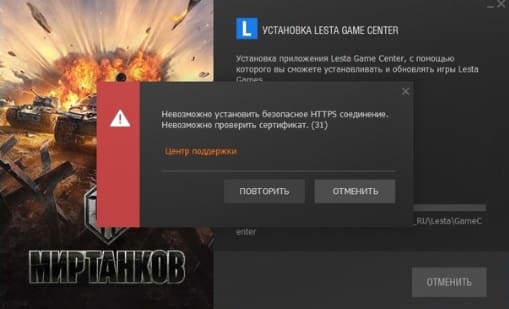
- Перейдите в компьютере на Панель Управления.
- Выберите Система и безопасность.
- Выберите брандмауэр и перейдите в меню на пункт Разрешения взаимодействия.
- Нажмите Изменить параметры и внизу окна Разрешить другое.
- Укажите брандмауэру путь к устанавливаемой программе и повторите установку Lesta Game Center.
Если игровой центр уже установлен, он будет в списке приложений с разрешениями. Поставьте рядом с ним обе галочки и сохраните настройки этих параметров.
Не используйте во время установки VPN-приложения. Проблему может вызывать нестабильное подключение к интернету.
Запускать лаунчер Леста для установки необходимо с правами администратора системы.
Отключите антивирус перед установкой
Блокировать запуск приложения Lesta может Защитник системы. Здесь мы описали процесс временного отключения. Сделайте это и проверьте, является ли он причиной того, что лаунчер не устанавливается.
Если на вашем компьютере работает другой антивирус, его тоже можно остановить. Найдите в интернете инструкцию по названию приложения или посмотрите видео на эту тему в YouTube.
World of Tanks и Мир Танков больше нельзя установить на macOS
По статистике среди игроков WoT было достаточно мало тех, кто устанавливал игру на ПК Apple. До недавнего времени клиент поддерживался и улучшался. В итоге WG решили, что он нерентабельный и отказались от дальнейшей разработки. Новость на тот случай, если вы пытаетесь установить лаунчер на эйпловский компьютер.
Как написать в поддержку Мира Танков
Если ваша проблема не решается описанными способами, то настало время обратиться за помощью к специалистам из Lesta. Для этого авторизуйтесь на сайте https://tanki.su/ и выберите кнопку Центр Поддержки.
- Ниже предстоит выбрать категорию обращения – Технические вопросы.
- Перейдите на пункт Как установить игру.
- Нажмите на кнопку Обратиться в поддержку.
- Ответьте ещё на пару наводящих вопросов и опишите возникающие трудности.
В сообществе ВК Мира Танков игрок найдёт полезные ссылки для связи с центром помощи на ТГ, каналы в Ютуб и Тик Ток, ссылку на форум.
Что делать, если меня забанили в Мире Танков
Проверить свой аккаунт на наличие блокировок игрок может на этой странице. Если вы не нарушали правила игры, увидите сообщение о том, что банов в вашем аккаунте нет. В случае нарушений игрок может обратиться за помощью по кнопке внизу и решить свою проблему, если она решаема.
Также часто читают:
- Что выбрать Lesta или Wargaming;
- Не открывается Прем-магазин в Мире Танков;
- Как заработать отметки на стволе танка.
Появление кода ошибки 31 в Windows появляется часто в диспетчере устройств. Нередко бывает и так, что проблема не связана с драйверами, а с программой.
Код 31 в диспетчере устройств часто мешает использовать какое-то аппаратное обеспечение и реже программы. Какая бы причина не была исправить ошибку 31 возможно. Сразу отметим, что пользователи встречались с проблемой при запуске программы Компас 3D, установке драйверов на видеокарту AMD и игр типа Волорант.
Заметка: Если на компьютере установлена Windows Vista, то код ошибки 31 на адаптере Microsoft ISATAP можно смело игнорировать. По словам разработчиков Microsoft какой-то проблемы в данной системе нет.
Окошко ошибки выглядит следующим образом:
This device is not working properly because Windows cannot load the drivers required for this device. (Code 31)
Это говорит о том, что устройство не работает должным образом, поскольку Windows не может загрузить драйвера для этого устройства.
Как исправить код ошибки 31 в Windows и поставить драйвера
Итак, проблема возникает в системах, начиная с Window XP и заканчивая Windows 10. Связь имеется с любым установленным аппаратным обеспечением.
Вот несколько простых, но в то же время эффективных способов устранения данного казуса:
- Перезагрузка компьютера. Этот метод помогает в случаях, когда возник временный сбой памяти.
- Если ошибка появилась после того, как вы проводили манипуляции в диспетчере задач, на каком-то этапе вы пропустили важный момент. Стоит откатить изменения, а затем перезагрузить ПК.
- Самый эффективный, на мой взгляд, способ устранения подобных ошибок – установка драйвера на раннюю версию или несколько версий. Нередко это помогает с драйверами на видеоадаптер.
- При использовании / установке дисковода CD-ROM DVD-ROM проявляется код 31 из-за того, что в редакторе реестра повреждены две записи. Необходимо удалить UpperFilters и LowerFilters, затем перезагрузить компьютер. Важно отметить, что они не всегда имеются в реестре.
- Обновление драйверов – самое важное, что необходимо сделать при установке новых устройств. Это же следует делать при переустановке операционной системы. Обновите и установите драйвера устройств.
- Замена оборудования. К сожалению, в старых компьютерных сборках некоторые компоненты уже доживают свои последние месяцы, а может и дни. Чаще всего это жёсткие диски. Если компьютеру более 10 лет, соответственно и остальные компоненты могут давать сбои – процессор, видеокарта, материнская плата и т. д.
При установке драйверов поверх старых может произойти конфликт, что приведёт к появлению нашей проблемы. Перед установкой нужно в диспетчере устройств удалить устройство, а затем уже инсталлировать драйвер.
Делается это очень легко. Открываем диспетчер устройств, нажимаем правой кнопкой мышки по проблемному устройству и выбираем пункт «Удалить устройство».
Следующий казусный момент заключается в том, что в системе уже установлен драйвер, а новый сохранился по неправильному пути, что приводит к конфликту ПО. В этом случае нужно попробовать обновить драйвер из диспетчера. Для этого правой кнопочкой мышки нажимаем по устройству и выбираем пункт «Обновить драйвер».
Если устройство по-прежнему работает неправильно, тогда мы будем обновлять его не в автоматическом режиме, а вручную. Вот, что для этого нужно сделать:
- Выбираем пункт «Обновить драйвера».
- Открывается окошко, где выбираем пункт «Выполнить поиск драйверов на этом компьютере».
- Ниже жмём по пункту «Выбрать драйвер из списка доступных на компьютере».
- Выбираем нужный драйвер. Если их несколько, то пробуем каждый из них, пока код ошибки 31 не исчезнет.
- Выбрав драйвер, нажимаем кнопку «Далее».
Напоследок хотелось бы отметить, что драйвера для аппаратного обеспечения устанавливать всё же вручную. Можно, конечно, воспользоваться и автоматическим установщиком, наподобие DriverPack Solution, но иногда даже они не помогают.
В этом случае открываем Google и ручками начинаем поиск дров для каждого устройства. С официального сайта ищем ПО для видеокарт, системных плат, жёстких дисков и SSD, Wi-Fi и так далее. Сохраните скачанные драйвера на каком-нибудь диске, чтобы каждый раз их не скачивать.
Искать недостающие и проблемные драйвера можно с помощью ИД оборудования – один из эффективных способов. Посмотреть идентификатор можно в свойствах устройства.
- Открываем свойства устройства.
- Переходим на вкладку «Сведения».
- Во вкладке выбираем пункт «ИД оборудования» или «Путь к экземпляру устройства».
- Копируем одно из значений и вставляем в поисковике.
- Ищем подходящий драйвер.
Собственно говоря, вот и все способы устранения кода ошибки 31. Если такая проблема появилась при использовании программы или игры, стоит установить компоненты Microsoft Visual C++, DirectX, Microsoft Net Framework. Если не помогло, значит скачайте игру / программу из другого источника, поскольку файлы образа могли быть повреждены.
Не забывайте делиться материалом в социальных сетях и оставлять своё мнение в комментариях.
( 1 оценка, среднее 5 из 5 )
очень прошу помочь в решение проблемы, т.к. производители софта ссылаются на hasp ключ, в техподдержке aladdin.ru (производители ключа) грешат на мою винду, когда предложил производителям хаспа приехать и за деньги помочь, мне сказали что такой услуги нет о.О
в общем сабж:
есть сервер, на котором стоит мускл (win server 2003 r2)
ставлю hasp hl manager на сервер, программу — клиент на другую машину (ХП про) — запускаю, выдаёт ошибку:
«error 7: не найден ключ защиты HASP HL!»
если ставить клиент на тот же сервер, то ключ видит, программу клиент запускает, все хорошо.
если хасп манагер поставить на ХП про, ключ воткнуть туда-же, запустить клиент с сервера, то стадию проверки ключа пройдет и ругнётся уже на базу, соответственно, с хп тоже цепляет ключ.
поставил свежий сервер 2003 р2, воткнул роль файл сервера, поставил мускл 2000, развернул хасп манагера, с клиента попытался законнектиться — результат тот же:
фаерволы никаие ессно не ставил на пустую машину, порты открывать негде
«error 7: не найден ключ защиты HASP HL!»
http://www.a4m.ru/support/FAQ/section…ION_ID=253
настроил нетхасп вот так как написано, вот что получилось, толку 0
может где что не так сделал…;
; NetHASP Configuration file syntax.
;
;
; Note:
;
; All text lines were commented.
; Remove comments in the lines you want to use.
;[NH_COMMON]
;
; Section-specific Keywords
;;
; You can set either of the following two Keywords to «Enabled»!
;
;;NH_IPX = Disabled ; Use the IPX protocol
;;NH_TCPIP = Enabled ; Use the TCP/IP protocol;
; General Keywords
;
;;NH_SESSION = <Num> ; See Adapting the Timeout Length
;;NH_SEND_RCV = <Num> ; in the HASP Programmer’s Guide.[NH_IPX]
;
; Section-specific Keywords for the IPX protocol.
;;;NH_USE_BROADCAST = Enabled or Disabled; Use IPX Broadcast mechanism.
; Default: Enabled;;NH_DATFILE_PATH = <path> ; Specify the location of the NetHASP
; License Manager’s address file.;
; General Keywords
;
;;NH_SESSION = <Num> ; See Adapting the Timeout Length
;;NH_SEND_RCV = <Num> ; in the HASP Programmer’s Guide.[NH_TCPIP]
;
; Section-specific Keywords for the TCP/IP protocol.
;;;NH_SERVER_ADDR = 192.168.100.150 ; IP addresses of all the NetHASP
; License Managers you want to search.
; Unlimited addresses and multiple
; lines are possible.
;
; Possible address format examples:
; IP address: 192.114.176.65
; Local Hostname: ftp.aladdin.co.ilNH_SERVER_ADDR = 127.0.0.1 ; Ensures that HASP LM will be found on local machine
; (on some systems broadcast is not visible locally);;NH_PORT_NUMBER = <Num> ; Set the TCP/IP port number. This is
; optional. The default number is 475.;;NH_USE_BROADCAST = Enabled; Use TCPI/IP Broadcast mechanism.
; Default: Enabled;
; General Keywords.
;
;;NH_SESSION = <Num> ; See Adapting the Timeout Length
;;NH_SEND_RCV = <Num> ; in the HASP Programmer’s Guide.